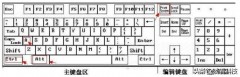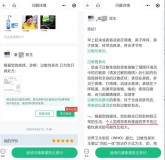我们都知道老照片很珍贵,那么为什么珍贵呢?因为没有底片原件,时间久了就容易破损或者丢失,一旦失去了,就再也找不回那些记忆了。
相信很多朋友的家里都有以前的老照片,但是这么多年过去了,已经开始慢慢泛黄褪色,担心再过个几年,是不是就老化的没办法看了。
今天就教大家一招,把家里的老照片扫描到手机上,这样我们就可以永久保存,而且非常清晰,下面就来看看是怎么做到的。

在我们的手机上,一般都自带【备忘录】功能,平时很少用人去用它,在大部分眼里这就是一个记事本,下面先进入备忘录功能中,点击右下角的蓝色【 】。

随后进入内容编辑页面,打开键盘后,在上方点击【图片】功能,然后在底部就会出现3个选项,我们选择【文档扫描】,这就是手机里隐藏的扫描仪功能。

接下来将会打开相机功能,将镜头对着照片保持一定的距离,这时在屏幕上就会出现蓝色矩形,框选住了照片,按下底部的快门键,将照片识别出来,然后点击【完成】。

最后在备忘录中就能看到这张照片了,点击右上角的【√】进行保存;下面我们还要进行最后一道程序,点击【打印】按钮,将照片转为PDF格式,便于以后更好的保存。

在保存界面设置好属性,包括纸张尺寸、颜色、方向等,只需要按一下蓝色的保存按钮,在手机中选择一个文件夹,给照片命名后点击【保存】即可。

以后想要查看老照片,只需要进入手机的文件夹中,找到保存的路径,直接点击就可以查看啦,也可以分享给家人朋友,此时它已经不是图片了,而是PDF文件。

有些人会疑惑,这和拍照有什么区别?
其实直接拍下来的话会降低清晰度,毕竟老照片的画质本身就不是很好,而且转为PDF文件更有利于保存,不容易被修改,也不会降低画质。
那么没有备忘录的手机该怎么办呢?
为了让大家都能更好的保存老照片,我精心挑选了这款迅捷PDF转换器,不管你用的是安卓手机还是苹果手机,都可以使用!

首先进入工具的首页,这上面有10种文件转换方式,找到【图片转PDF】功能,进入后点击【 】,在底部选择【拍照】,我们需要将照片转换成PDF格式。

同样会自动打开相机,将镜头对准照片,如果光线不好的话,也可以开启闪光灯模式;按下底部的拍照按钮,这样就照片就拍下来了,然后点击【使用照片】。

照片的周围会有多余的区域,下面我们需要调整,将边框区域拖至照片的四周边缘,裁剪完毕后,此时你会得到一张完成的照片,接着再点击【完成】。

回到图片生成PDF界面,可以看到照片添加上去了,如果你有更多的照片,也可以继续点击【 】,批量添加照片,之后给文档命名,点击【导出PDF】就开始转换了。

稍等5秒左右,照片就转换成PDF格式了,转换后的文件自动保存在【文件库】中,我们点击【预览】查看效果,也可以将它分享出去或打印。

回忆这么重要的东西,肯定要更好的保存下来,大家以后就可以用手机上的扫描仪功能,非常实用。
,